ESP32 - GPS
Dans ce guide, nous découvrirons comment extraire les coordonnées GPS (longitude, latitude, altitude), la vitesse GPS (en kilomètres par heure) et les informations de date et heure du module GPS NEO-6M. De plus, nous explorerons le processus de calcul de la distance entre la position GPS actuelle et un ensemble prédéfini de coordonnées GPS (telles que les coordonnées de Londres).
Préparation du matériel
Ou vous pouvez acheter les kits suivants:
| 1 | × | Kit de Démarrage DIYables ESP32 (ESP32 inclus) | |
| 1 | × | Kit de Capteurs DIYables (30 capteurs/écrans) | |
| 1 | × | Kit de Capteurs DIYables (18 capteurs/écrans) |
À propos du module GPS NEO-6M
Brochage
Le module GPS NEO-6M possède 4 broches :
- Broche VCC : doit être connectée au VCC (5V)
- Broche GND : doit être connectée au GND (0V)
- Broche TX : est utilisée pour la communication entre le module GPS et l'ESP32, doit être connectée à la broche RX série de l'ESP32.
- Broche RX : est utilisée pour la communication entre le module GPS et l'ESP32, doit être connectée à la broche TX série de l'ESP32.

Diagramme de câblage
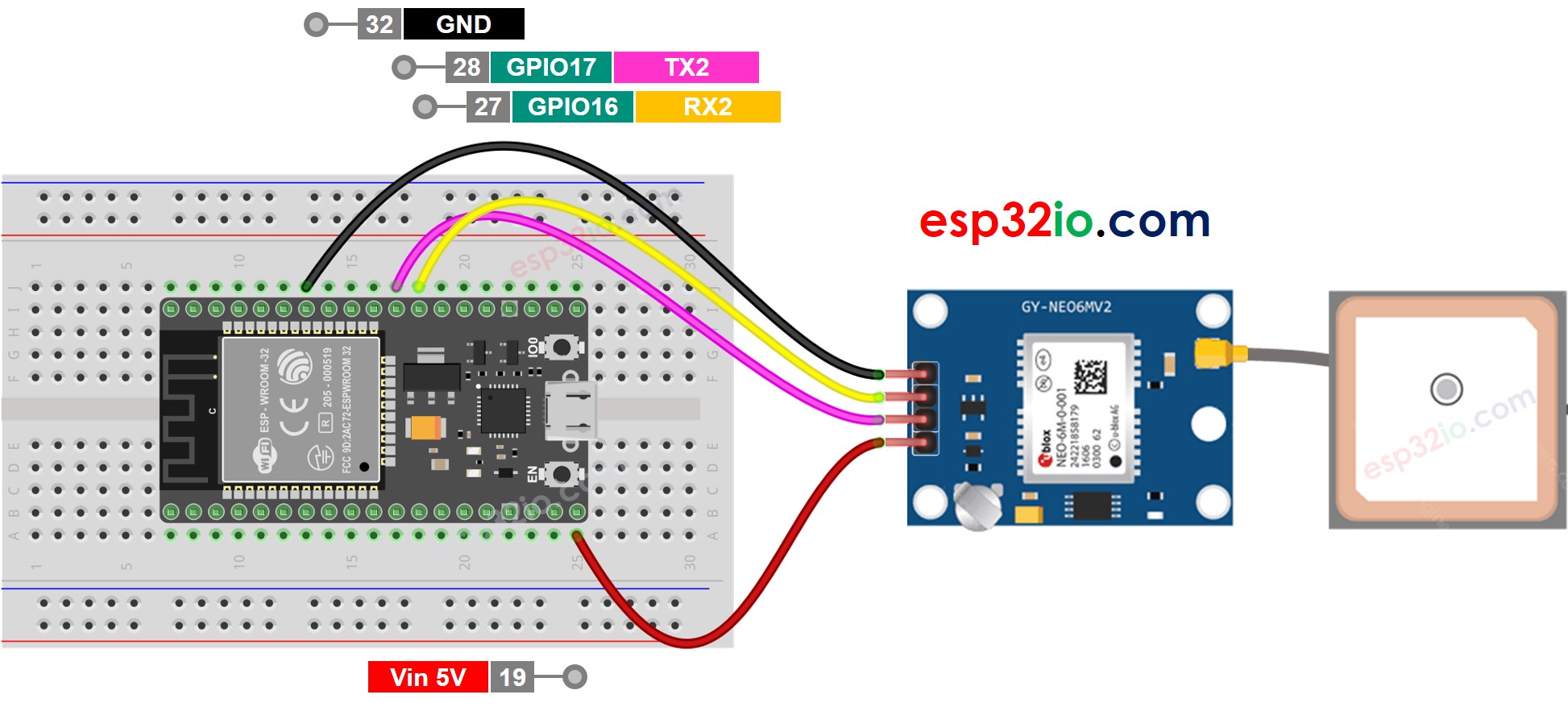
Cette image a été créée avec Fritzing. Cliquez pour agrandir l'image.
Si vous ne savez pas comment alimenter l'ESP32 et d'autres composants, consultez les instructions dans le tutoriel suivant : Comment alimenter l'ESP32..
Code ESP32
Lecture des coordonnées GPS, de la vitesse (km/h) et de la date.
Étapes rapides
- Si c'est la première fois que vous utilisez un ESP32, consultez Installation du logiciel ESP32..
- Faites le câblage comme sur l'image ci-dessus.
- Connectez la carte ESP32 à votre PC via un câble micro USB.
- Ouvrez Arduino IDE sur votre PC.
- Sélectionnez la bonne carte ESP32 (par exemple, ESP32 Dev Module) et le port COM.
- Dans Arduino IDE, allez à Gérer les bibliothèques dans la barre de gauche.
- Recherchez “TinyGPSPlus”, puis trouvez la bibliothèque TinyGPSPlus de Mikal Hart.
- Cliquez sur le bouton Install pour installer la bibliothèque TinyGPSPlus.
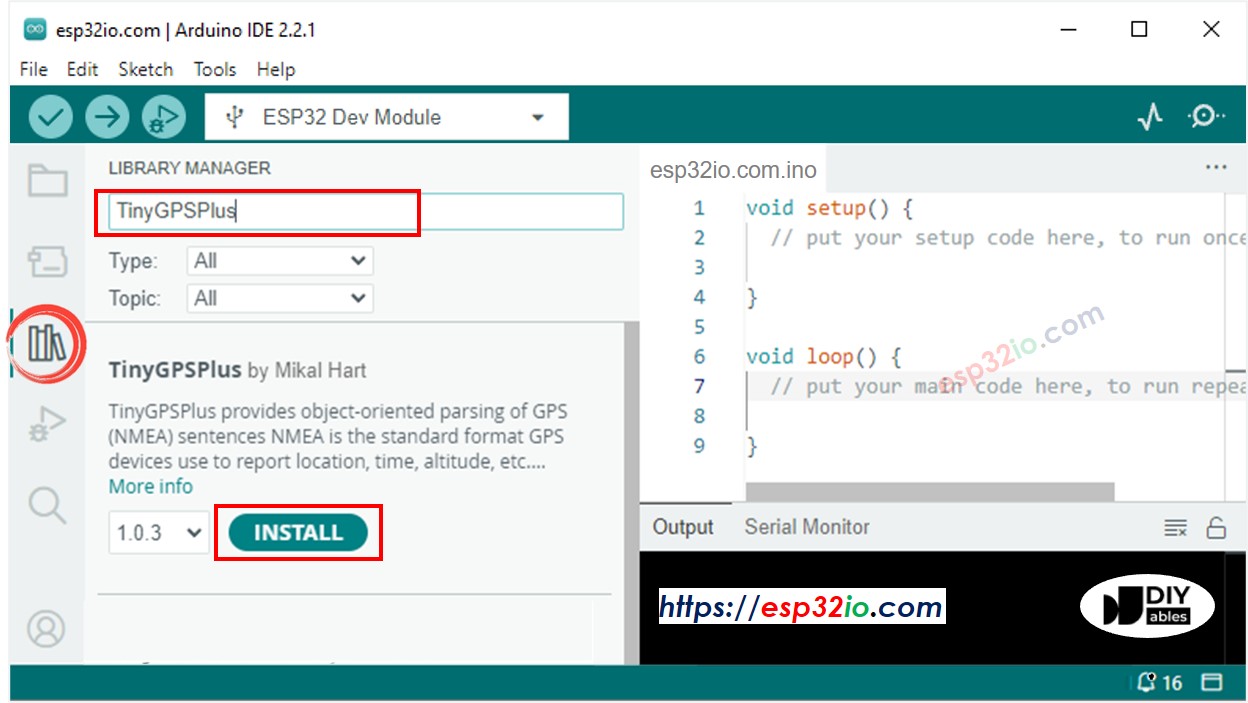
- Copiez le code ci-dessus et ouvrez-le avec l'IDE Arduino
- Cliquez sur le bouton Upload de l'IDE Arduino pour charger le code sur l'ESP32
- Voir le résultat sur le moniteur série :
Calcul du trajet depuis l'emplacement actuel jusqu'à un lieu prédéfini
Le code ci-dessous calcule la distance entre l'emplacement actuel et Londres (lat : 51.508131, long : -0.128002)
Étapes rapides
- Copiez le code ci-dessus et ouvrez-le avec Arduino IDE.
- Cliquez sur le bouton Upload dans Arduino IDE pour téléverser le code sur l'ESP32.
- Voyez le résultat sur le moniteur série :
